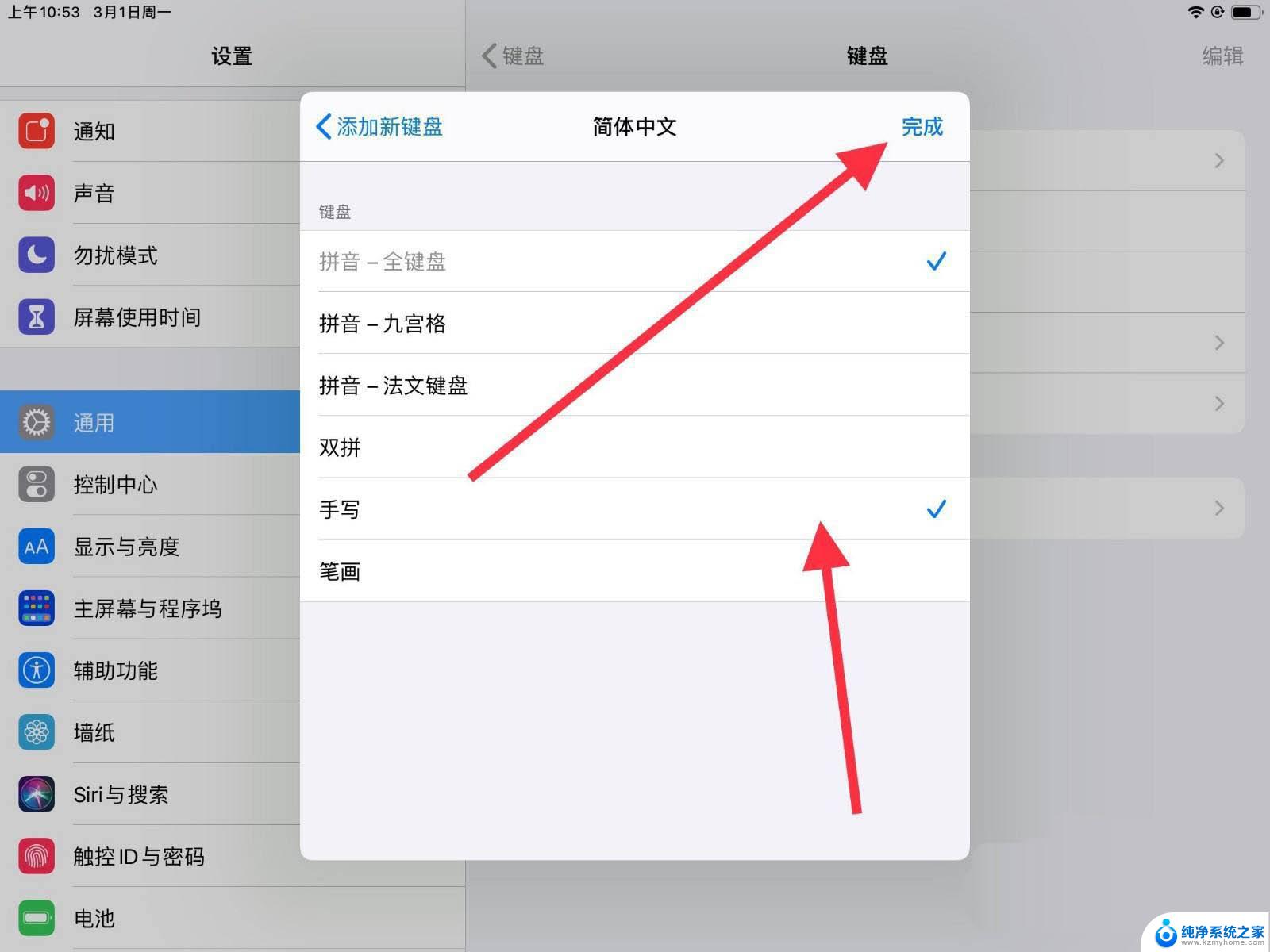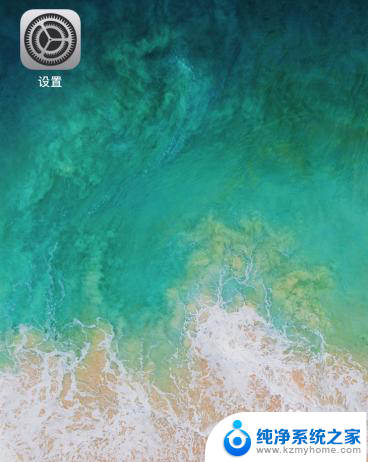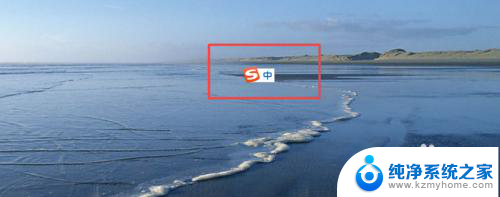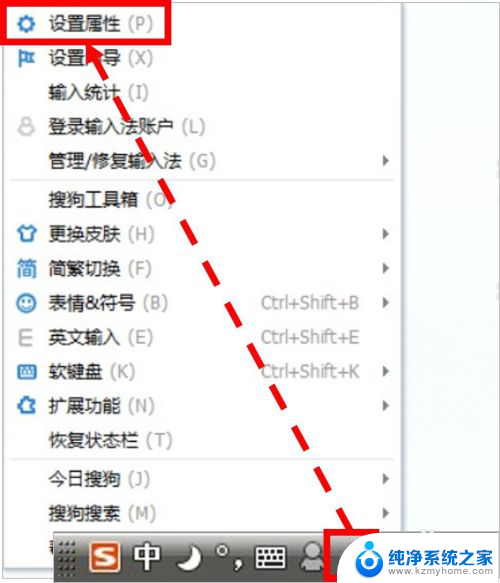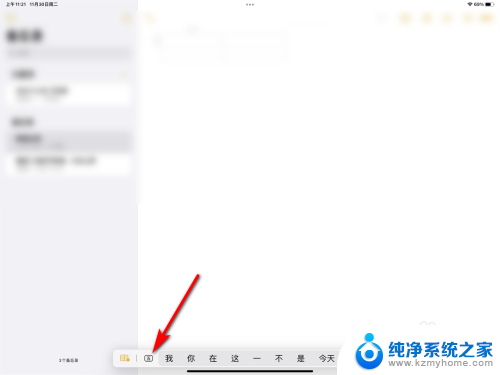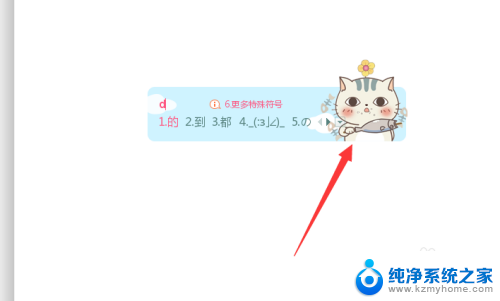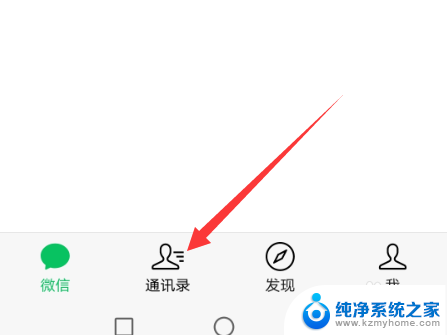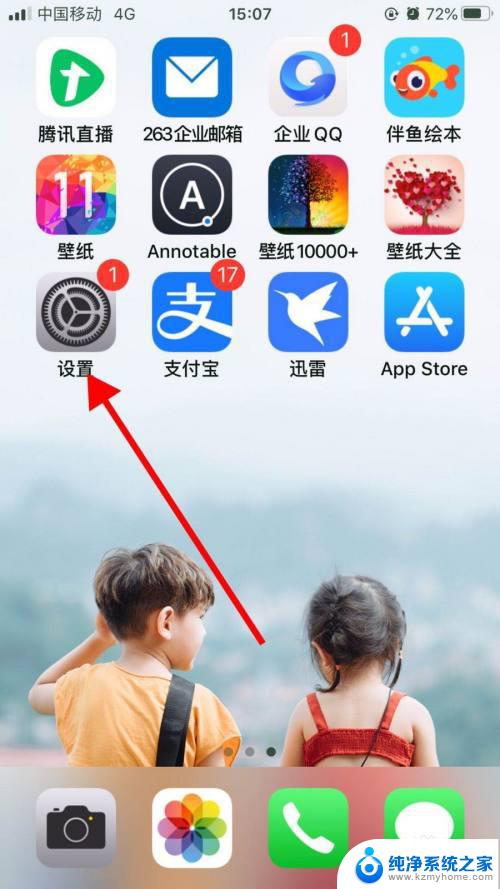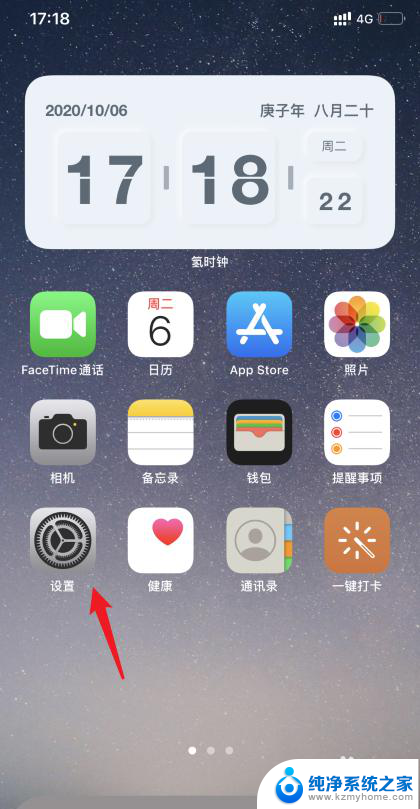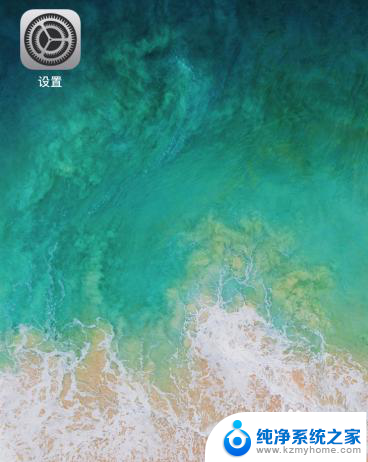平板怎么设置手写键盘 iPad手写输入功能怎么用
更新时间:2024-04-29 16:47:38作者:yang
随着科技的不断发展,平板电脑已经成为我们生活中不可或缺的一部分,而平板电脑的手写输入功能更是给用户带来了全新的体验。在iPad等平板设备上,设置手写键盘和使用手写输入功能可以让用户更加方便地进行文字输入和操作。平板怎么设置手写键盘?iPad手写输入功能怎么用?接下来我们就来详细了解一下。
操作方法:
1.首先,我们点击桌面的设置图标打开设置页面
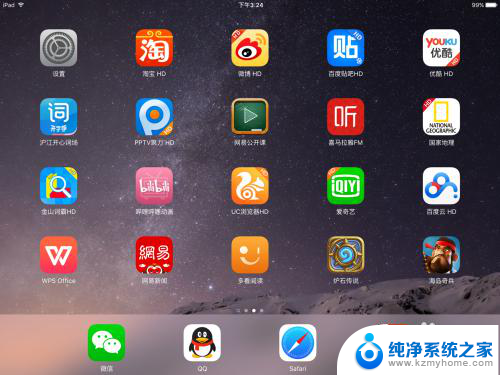
2.打开设置界面后,我们点击选择通用
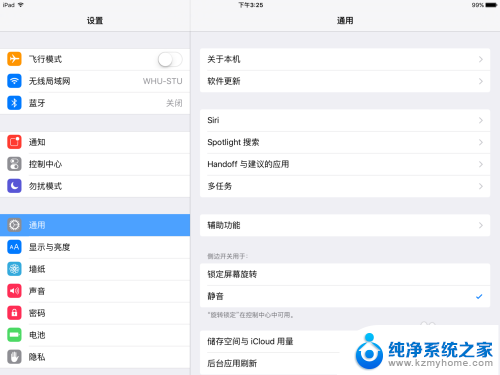
3.在通用设置中, 我们选择键盘
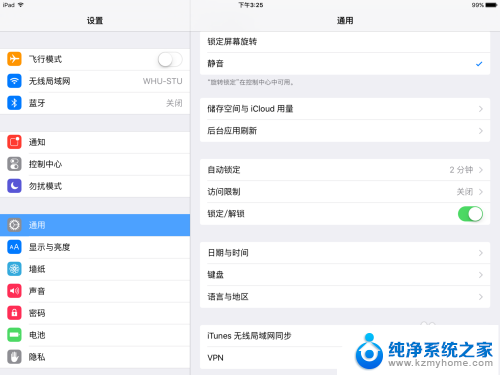
4.继续点击键盘
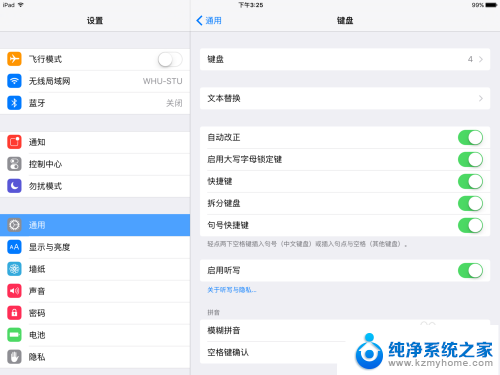
5.添加新键盘
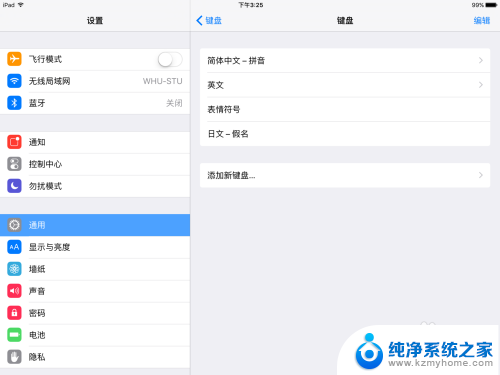
6.在建议的键盘中,我们点击选择简体中文
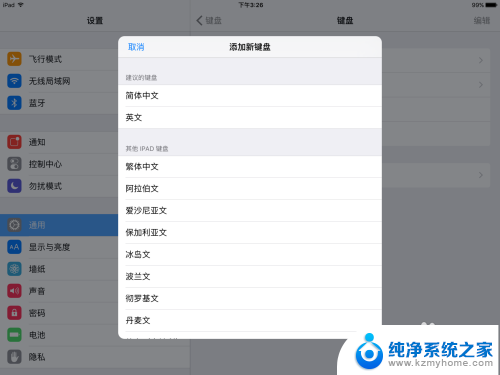
7.然后点击手写即可,然后选择完成即可
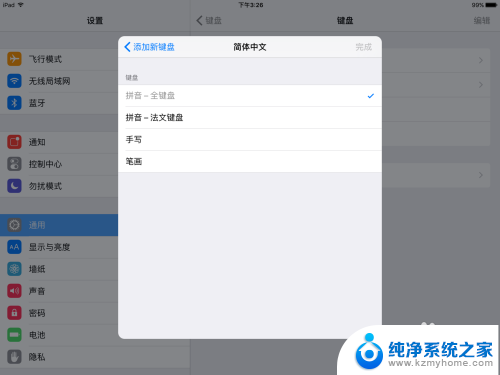
8.然后我们就可以切换输入法直至切换到手写输入
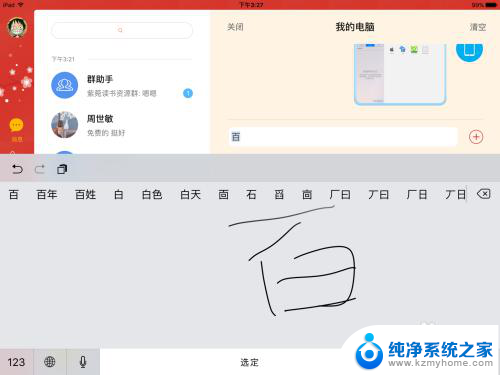
以上就是平板如何设置手写键盘的全部内容,如果遇到这种情况的朋友们可以尝试按照本文所提供的方法来解决,希望对大家有所帮助。